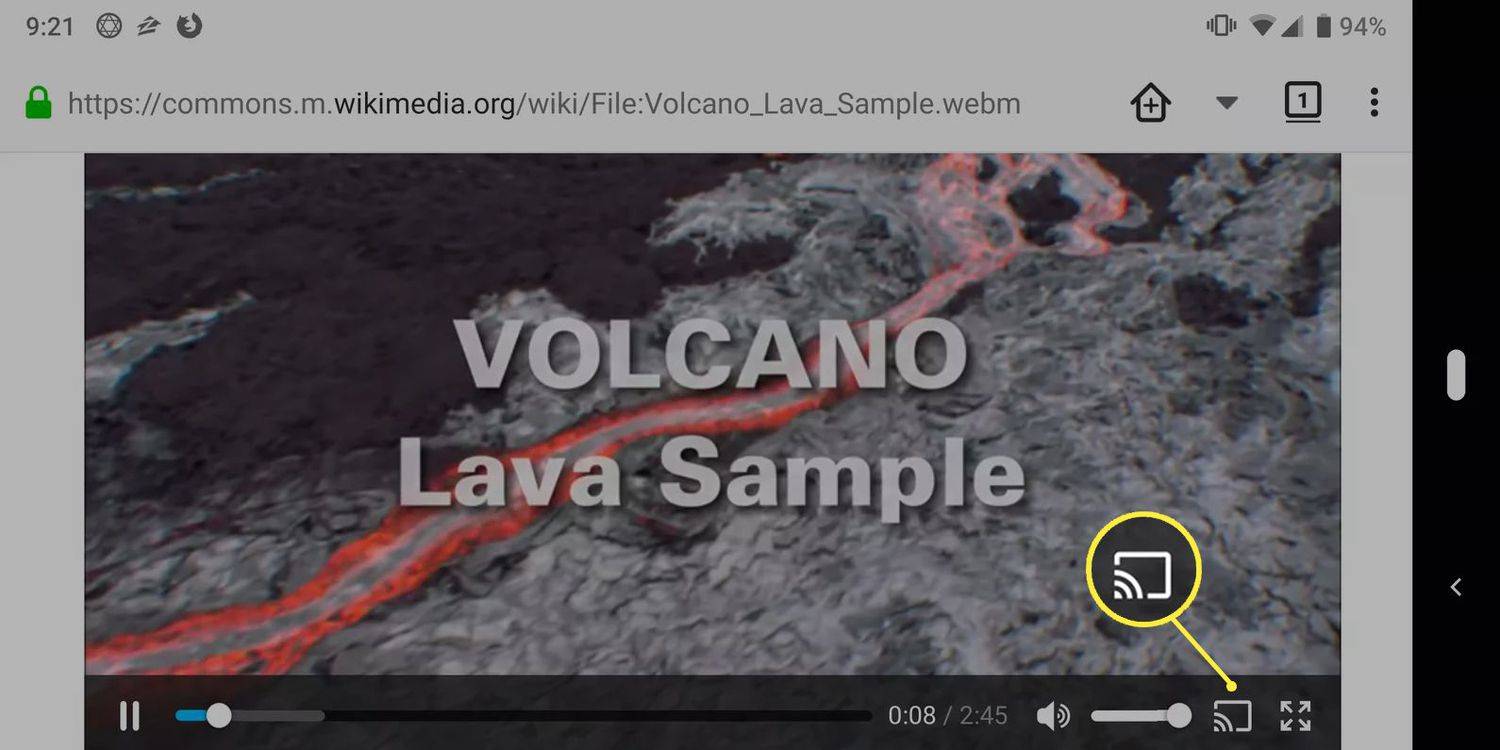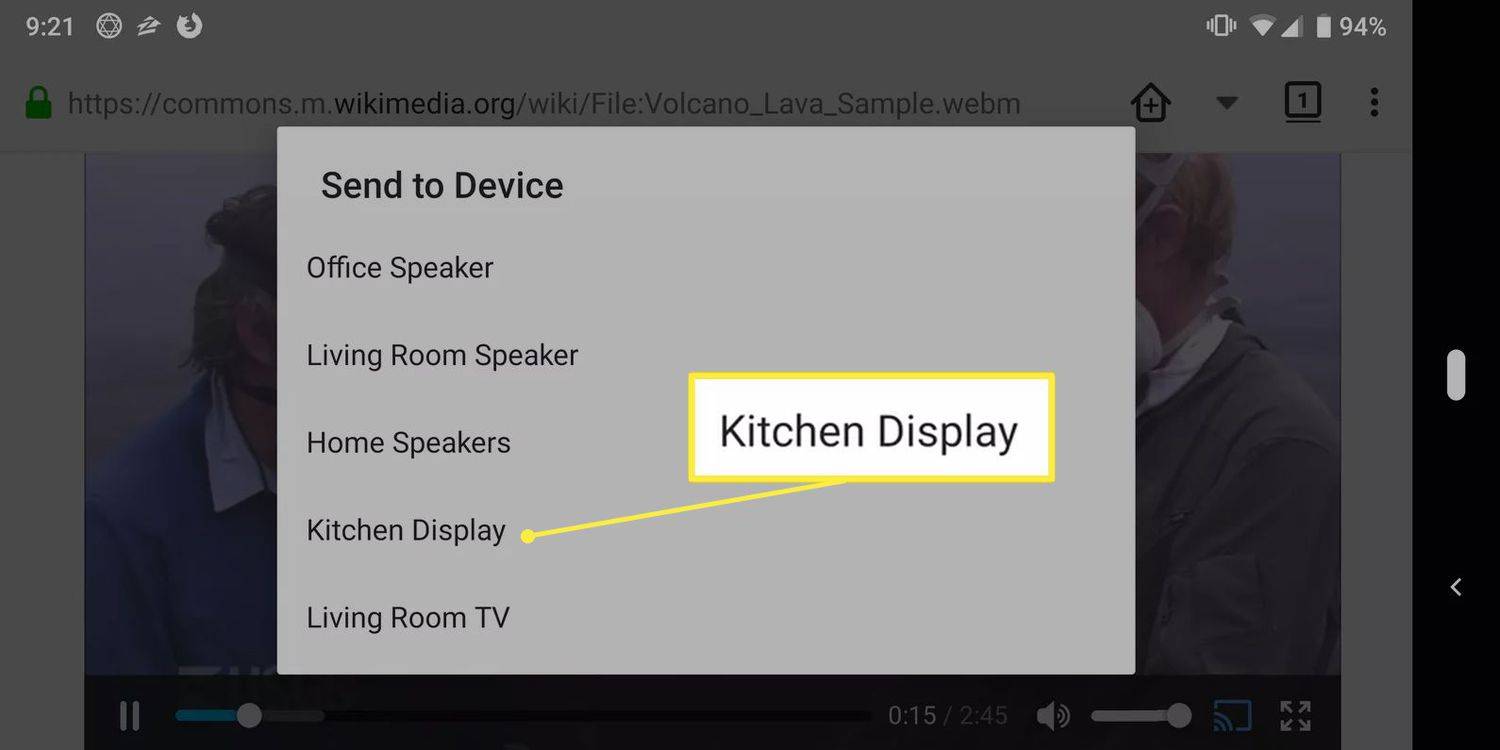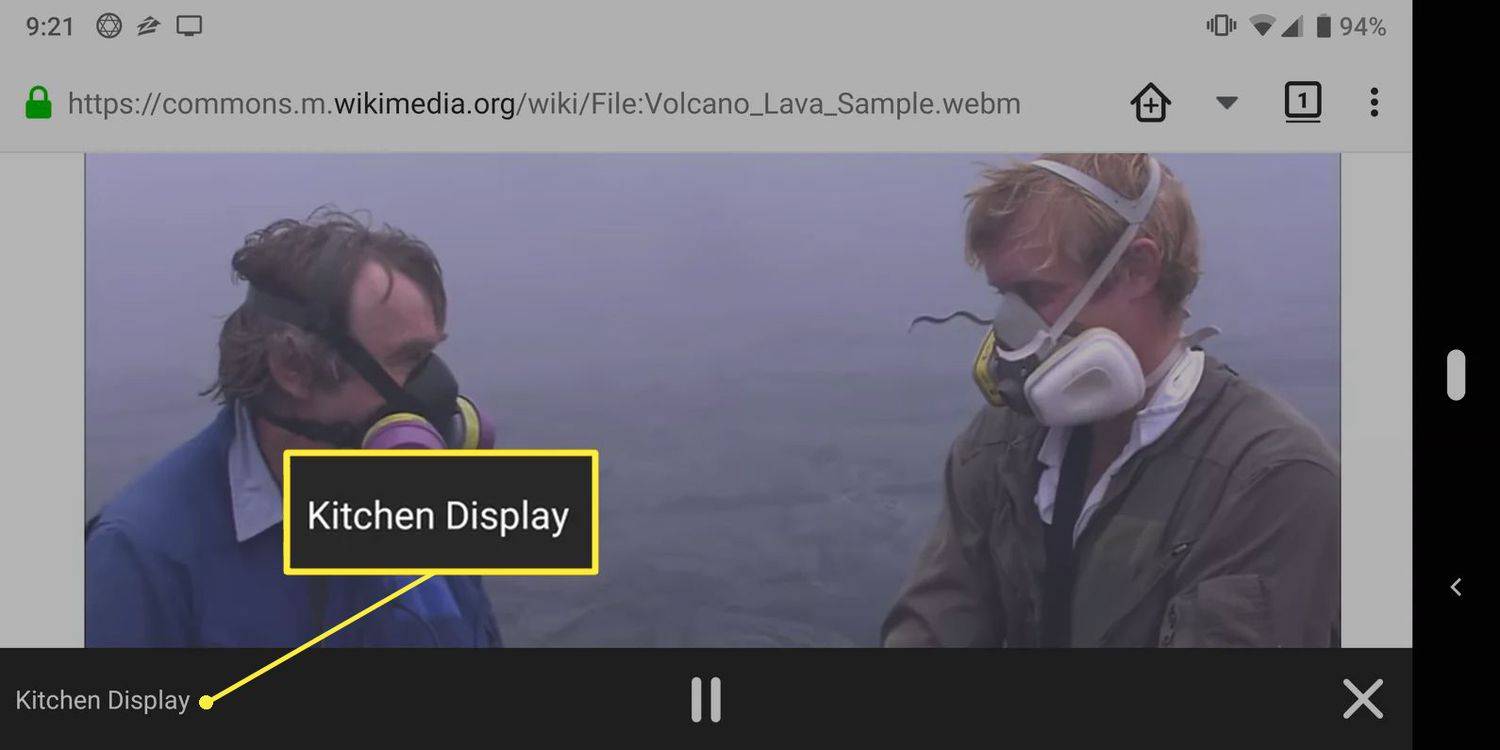Co wiedzieć
- Upewnij się, że Twój Android i Chromecast są połączone z tą samą siecią Wi-Fi.
- W aplikacji Firefox znajdź treść, którą chcesz przesłać > dotknij Rzucać ikona > wybierz urządzenie.
- Aby przesyłać treści z Firefoksa na Chromecasta na innym urządzeniu, zainstaluj emulator Androida.
W tym artykule wyjaśniono, jak przesyłać treści z przeglądarki Mozilla Firefox w systemie Android na urządzenie do przesyłania strumieniowego Google Chromecast.
jak uruchamiać pliki apk na komputerze bez emulatora?
Jak przesyłać z przeglądarki Firefox na Androida
Aplikacja Firefox na Androida obsługuje Chromecast w przypadku niektórych treści. Wykonaj następujące kroki:
-
Upewnij się, że Twoje urządzenie z Androidem jest połączone z tą samą siecią Wi-Fi sieci jako Chromecast.
-
Otwórz aplikację Firefox i wyszukaj treści, które chcesz przesłać.
Chromecast nie obsługuje wszystkich treści. Google ma lista treści obsługujących Chromecasta .
amazon fire tv hd antena wiązka
-
Po znalezieniu treści dotknij Rzucać w odtwarzaczu wideo ikonę odtwarzanej treści.
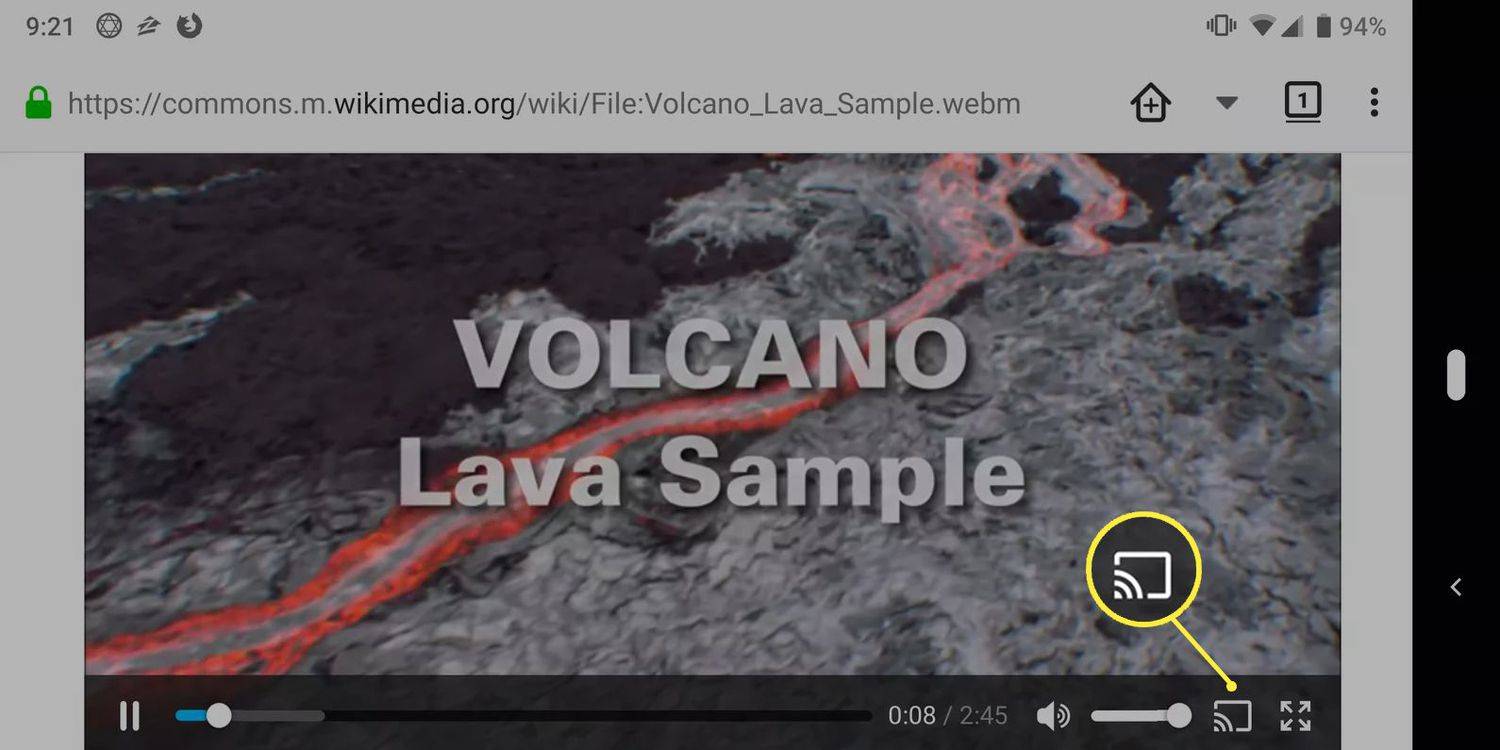
Jeśli w filmie nie ma ikony Cast, może ona znajdować się obok adresu URL obok ikony głównej przeglądarki Firefox.
-
Kliknij urządzenie, na które chcesz przesłać zawartość.
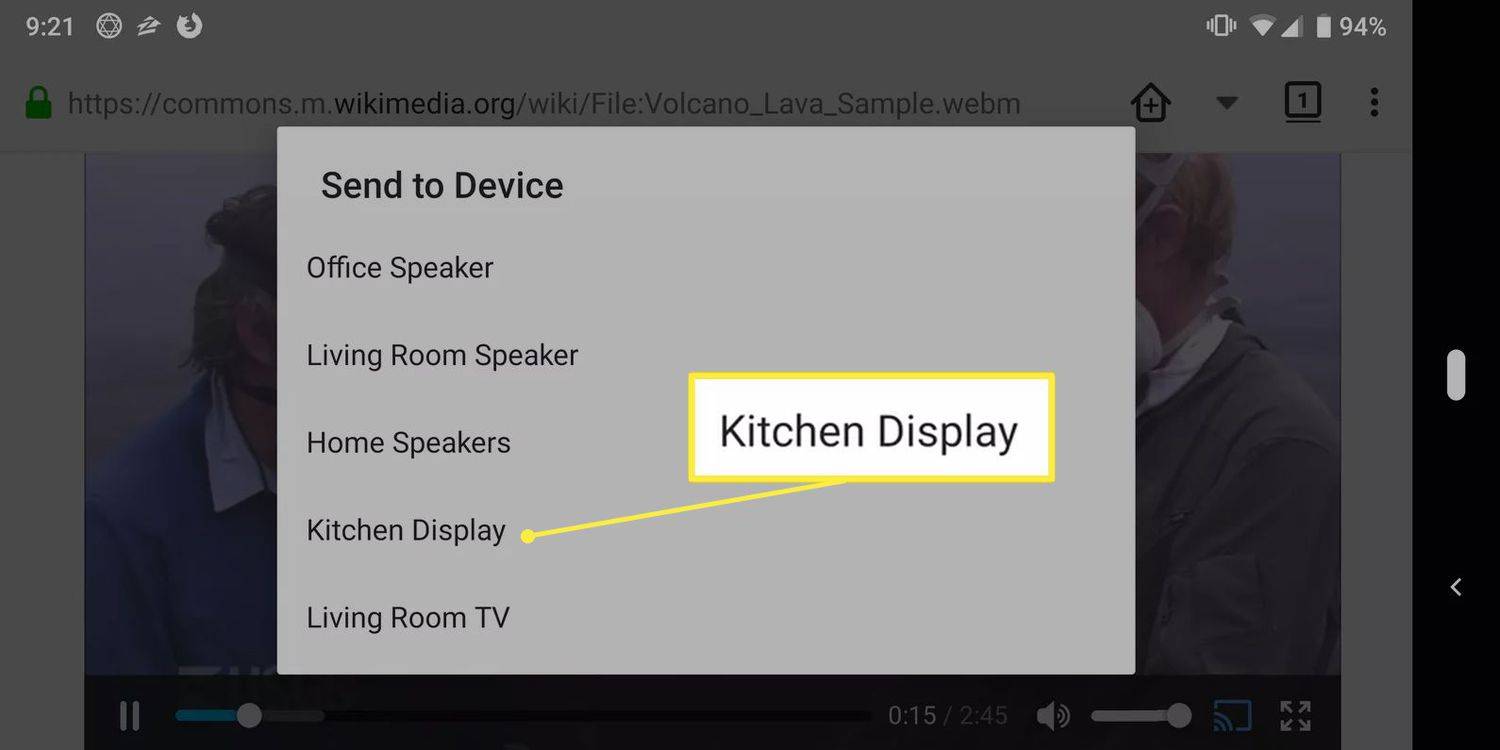
-
Gdy zawartość zacznie być odtwarzana na urządzeniu odbiorczym, zobaczysz, gdzie jest ona przesyłana, oraz będziesz mieć możliwość wstrzymania/zatrzymania jej na urządzeniu z Androidem.
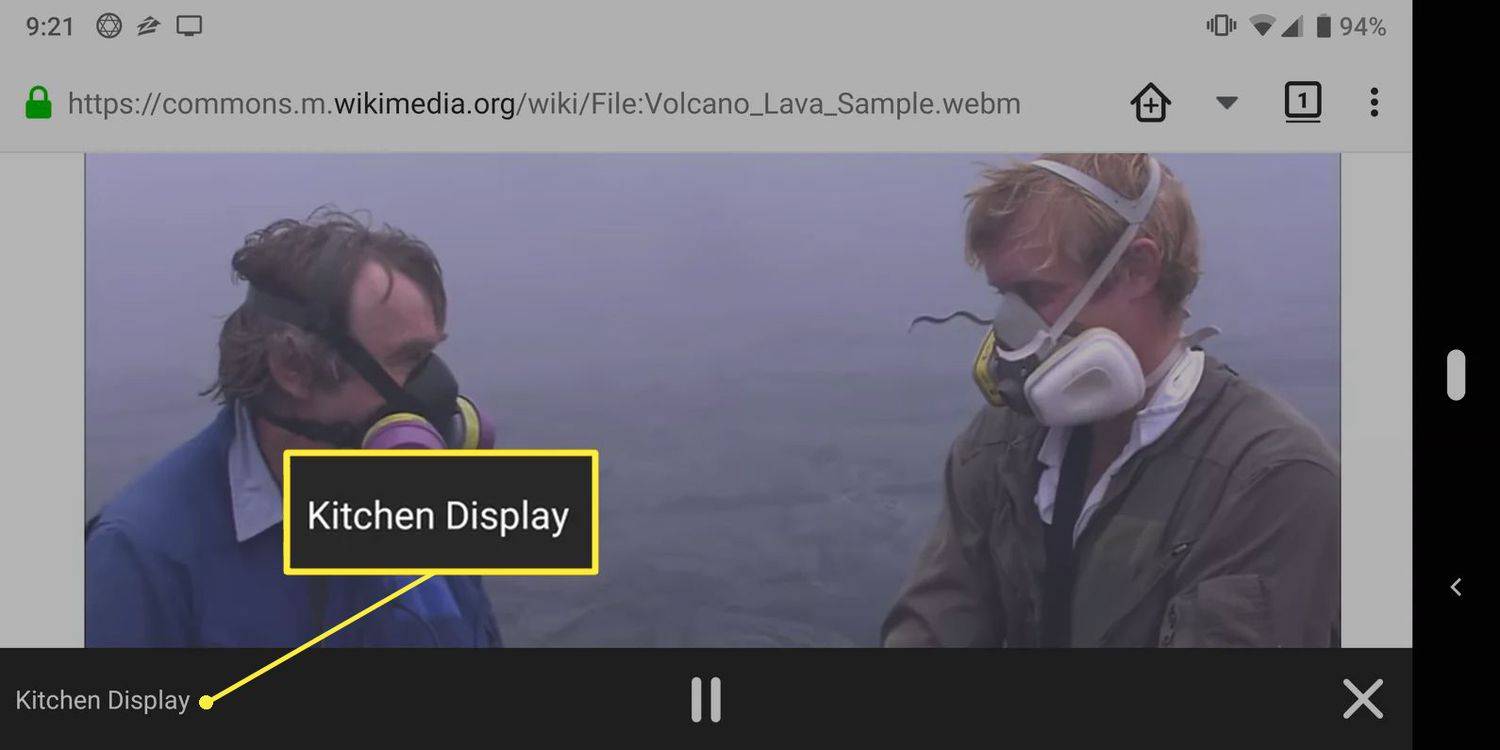
-
Korzystaj z treści, korzystając z przeglądarki Firefox na urządzeniu z systemem Android.
Jak przesyłać z przeglądarki Firefox na Windows, macOS i iOS
Aby to zadziałało, musisz zastosować obejście. Mimo że systemy Windows, macOS i iOS obsługują przeglądarkę Firefox, te systemy operacyjne nie obsługują funkcji przesyłania. Zawsze jednak możesz użyć emulatora Androida, aby uruchomić wirtualne urządzenie z Androidem na urządzeniu z systemem Windows lub Mac. Po skonfigurowaniu urządzenia z Androidem na emulatorze możesz kontynuować powyższe kroki.
Jak uzyskać przeglądarkę na Chromecaście Często zadawane pytania- Czy istnieje dodatek Chromecast do przeglądarki Firefox?
Nie. Chociaż istnieją wersje beta rozszerzeń przeglądarki Firefox dla Chromecasta, nie ma wersji funkcjonalnych, które umożliwiałyby przesyłanie z przeglądarki Firefox na komputery stacjonarne.
nie można odczytać biblioteki pliku iTunes, ponieważ została utworzona przez nowszą wersję iTunes
- Jak zainstalować przeglądarkę Firefox na moim Chromecaście?
Nie możesz zainstalować przeglądarki internetowej na swoim Chromecaście, ale istnieje obejście tego problemu. Po pierwsze, musisz mieć zainstalowaną aktualną wersję przeglądarki Chrome na innym urządzeniu, które możesz połączyć z Chromecastem, oraz że oba urządzenia muszą znajdować się w tej samej sieci Wi-Fi. Po tym, rzutuj przeglądarkę z urządzenia na Chromecasta.